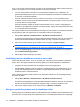HP ProBook User Guide - Vista
Kan geen verbinding maken met een voorkeursnetwerk
Windows kan automatisch een beschadigde verbinding met een draadloos netwerk herstellen.
●
Als zich in het systeemvak aan de rechterkant van de taakbalk een pictogram voor de
netwerkstatus bevindt, klikt u met de rechtermuisknop op het pictogram en klikt u vervolgens op
Diagnose en herstel in het menu.
Windows reset uw netwerkapparaat en probeert opnieuw verbinding te maken met een van de
voorkeursnetwerken.
●
Als over het netwerkstatuspictogram een "x" wordt weergegeven, zijn een of meer van uw
stuurprogramma's voor een (draadloos) netwerk geïnstalleerd, maar is de computer niet met een
netwerk verbonden.
●
Als zich in het systeemvak geen netwerkstatuspictogram bevindt, gaat u als volgt te werk:
1. Klik op Start en typ netwerkcentrum in het vak Zoekopdracht starten.
2. Klik vanuit de lijst met zoekresultaten op Netwerkcentrum.
3. Klik in het linkerdeelvenster op Diagnose en herstel.
Het venster Netwerkverbindingen verschijnt, en Windows reset uw netwerkapparaat en
probeert opnieuw verbinding te maken met een van de voorkeursnetwerken.
Netwerkstatuspictogram wordt niet weergegeven
Als het pictogram van de netwerkstatus niet wordt weergegeven in het systeemvak nadat u het
draadloze netwerk heeft geconfigureerd, betekent dit dat het stuurprogramma ontbreekt of beschadigd
is. Mogelijk wordt ook een Windows-foutbericht weergegeven dat een apparaat niet gevonden is.
Installeer het stuurprogramma opnieuw.
Ga als volgt te werk om de nieuwste versie van de software voor het WLAN-apparaat in de computer
op te halen:
1. Open een internetbrowser en ga naar
http://www.hp.com/support.
2. Selecteer uw land of regio.
3. Klik op de optie voor het downloaden van software en stuurprogramma's en typ het nummer van
uw computermodel in het zoekvak.
4. Druk op enter en volg de instructies op het scherm.
OPMERKING: Als u het door u gebruikte WLAN-apparaat afzonderlijk heeft aangeschaft, raadpleegt
u de website van de fabrikant voor de nieuwste software.
Actuele netwerkbeveiligingscodes zijn niet beschikbaar
Als u gevraagd wordt om een netwerksleutel of een SSID wanneer u verbinding maakt met een
draadloos netwerk, is het netwerk beveiligd. Om verbinding te kunnen maken met een beveiligd netwerk,
Problemen met een draadloos netwerk oplossen 33